
У овој лекцији ћемо погледати како да изаберемо погодне управљачке програме и да их инсталирамо на лаптопу Ацер Аспире 5750Г, а такође обратите пажњу на неке програме који ће вам помоћи у овом питању.
Ми изабрали смо софтвер за Ацер Аспире 5750Г
Постоји неколико метода са којима можете испоручити све потребне возаче на наведени лаптоп. Рећи ћемо вам како да одаберете сопствени софтвер, као и који се програми могу користити за аутоматску инсталацију.Метода 1: Преузимање на званичној веб страници
Ова метода се најбоље користи за тражење управљачких програма, јер на овај начин ручно одаберите жељени софтвер који ће бити компатибилан са вашим ОС-ом.
- Први корак идите на место произвођача Ацер. Пронађите дугме "Подршка" на панелу на врху и померите курсор на њему. Мени ће се отворити тамо где желите да кликнете на дугме велике управљачке програме и приручнике.

- Страница ће се отворити тамо где можете да користите претрагу и напишете модел лаптопа у траку за претрагу - Ацер Аспире 5750Г. Или можете ручно да попуните поља, где:
- Категорија - Свеска;
- Серија - Аспире;
- Модел - Аспире 5750г.
Једном када завршите сва поља или кликните на "Претражи", бићете преузети на страницу техничке подршке овог модела.
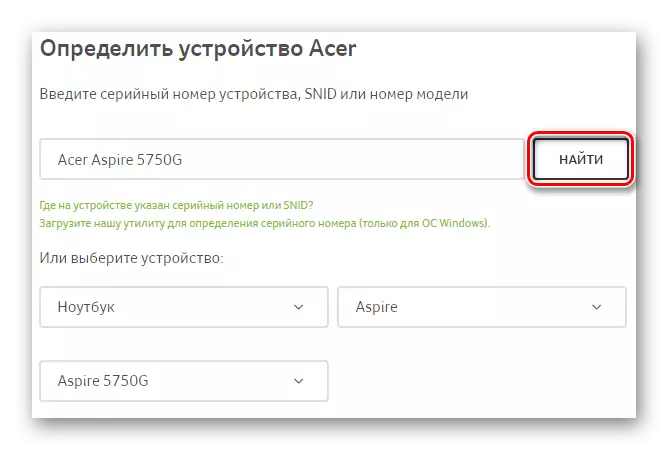
- Овде можемо преузети сав управљачки програм лаптопа. Прво морате да одаберете свој оперативни систем у посебном падајућем менију.

- Затим распоредите картицу возача једноставним кликом на њега. Видећете листу свих доступних софтвера за свој уређај, као и информације о верзији, датум изласка, програмера и величину датотеке. Преузмите један програм за сваку компоненту.
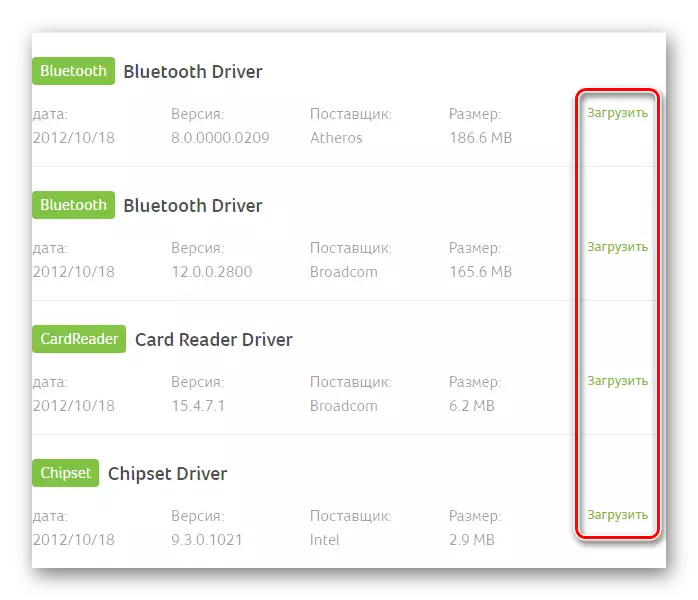
- За сваки програм архива се репродукује. Уклоните његов садржај у засебну мапу и покрените инсталацију, проналажење датотеке са именом "Подешавање" и * .еке екстензије.

- Сада се отвара прозор за инсталацију софтвера. Овде не морате ништа да бирате, навести начин и тако даље. Само кликните на "Даље" и возач је инсталиран на вашем рачунару.

Стога поставите жељени софтвер за сваки системски уређај.
2. метод: Заједнички софтвер за уградњу управљачких програма
Још једно добро, али не и најпоузданији начин инсталирања управљачких програма - инсталације помоћу посебног софтвера. Постоји много различитих софтвера који ће вам помоћи да дефинишете све компоненте рачунара и пронађите потребне програме за њих. Ова метода је погодна у циљу испоруке целог софтвера за Ацер Аспире 5750Г, али постоји шанса да се све аутоматски не бирала безбедност успешно ће бити успостављена. Ако нисте одлучили да га боље искористите, онда ћете на нашој страници пронаћи избор најприкладнијих програма у ове сврхе.
Прочитајте више: Избор софтвера за уградњу управљачких програма
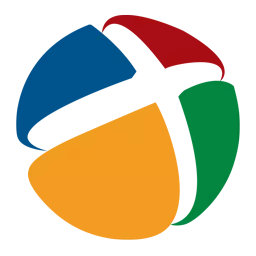
Корисници врло често воле да возачке паште. Ово је један од најпопуларнијих и најлакших програма за инсталирање управљачких програма, који имају велику разноликост разних битних софтвера. Овде ћете пронаћи не само софтвер за компоненте вашег рачунара, већ и остали програми који вам могу бити потребни. Такође, пре него што се промени у систему, возач бележи нову контролну тачку која ће вам пружити прилику да се вратите ако се догоди било која грешка. Раније на сајту објавили смо детаљан корак по корак по корак о томе како радити са ДриверПацк раствором.
Лекција: Како инсталирати управљачке програме на лаптопу помоћу ДриверПацк раствора
Метода 3: Потражите софтвера за ИД уређаја
Трећи начин о коме ћемо рећи - избор софтвера на јединственој идентификатору опреме. Свака компонента система има ИД на којој можете да пронађете потребан софтвер. Овај код можете сазнати у менаџеру уређаја. Затим једноставно унесите пронађени ИД на специјално место, који је специјализован за проналажење управљачких програма идентификаторима и преузми одговарајући софтвер.

Такође на нашој страници пронаћи ћете упутство које ће вам помоћи да потражите потребан софтвер за лаптоп Ацер Аспире 5750Г. Само кликните доњу везу:
Прочитајте више: Потражите управљачке програме опреме
Метода 4: Инсталација на стандардним прозорима
А Четврта опција је да инсталирате софтвер помоћу уграђене алате за Виндовс. Ради се врло једноставно преко менаџера уређаја, али ова метода је такође инфериорна у инсталацији управљачких програма ручно. Суштински плус ове методе је да нећете требати да инсталирате ниједан софтвер треће стране, што значи мање ризика од штетног за ваш рачунар.
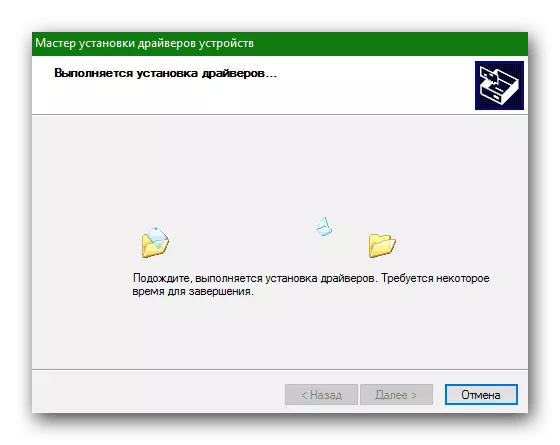
Детаљна упутства о тамо, као коришћење особља Виндовс-а, инсталирајте управљачке програме на лаптопу Ацер Аспире 5750Г, наћи ћете и на доњој вези:
Лекција: Инсталирање управљачких програма Виндовс
На овај начин смо погледали 4 методе користећи све што можете да испоручите сав потребан софтвер на лаптоп и на тај начин га конфигуришете на посао. Такође, правилно одабрани софтвер може значајно повећати перформансе рачунара, тако пажљиво испитати све представљене методе. Надамо се да нећете наићи на потешкоће. И другачије, изразили сте питање у коментарима и покушаћемо да вам помогнемо у најкраћем могућем року.
